
Sommario:
- Autore John Day [email protected].
- Public 2024-01-30 10:04.
- Ultima modifica 2025-01-23 14:49.

I LED svolgono molti lavori come dare indicazioni, creare cifre sui tabelloni, trasferire informazioni come quello che facciamo con il telecomando. I LED sono eroi dell'elettronica e in realtà eroi "sconosciuti". Non solo questo ma sono ampiamente utilizzati per illuminare le nostre case. Qui li stiamo usando per mostrare la temperatura. Ovviamente non numeri ma almeno possono indicare se la temperatura è calda, fredda o giusta. Il circuito che realizzeremo è costruito attorno ad Arduino UNO e LM35 IC.
Arduino UNO ha trovato il suo posto nella cassetta degli attrezzi di ogni produttore. Arduino UNO è estremamente popolare perché puoi semplicemente disimballarlo e far lampeggiare il LED in meno di un minuto. E anche il linguaggio con cui è compatibile è C/C++ che ha una grande popolarità.
Ok, quindi andiamo avanti con il progetto e guarderemo verso un altro eroe di questo progetto e questo è il nostro sensore.
Passaggio 1: cose di cui avremo bisogno

1. Arduino UNO
2. Tagliere
3. Sensore di temperatura LM35
4. LED rosso
5. LED verde
6. LED blu
7. Ponticelli
8. Arduino IDE (software)
9. Cavo USB (quello che collegherà il nostro Arduino al PC)
Passaggio 2: informazioni sul sensore LM35
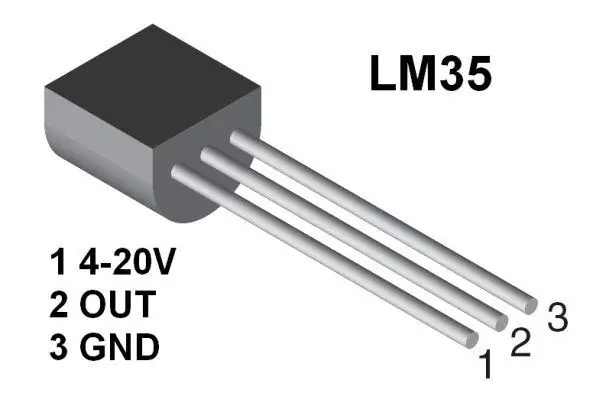
LM35 è un sensore di temperatura eccellente, preciso e versatile. LM35 è un IC che fornisce un'uscita proporzionale alla temperatura in gradi Celsius. L'intervallo di temperatura di questo circuito integrato è compreso tra -55 e 150 gradi Celsius. L'aumento della tensione ad ogni grado in gradi Celsius è di 10 mA, ovvero 0,01 V/Celsius.
LM35 può essere facilmente interfacciato ad Arduino e ad altri microcontrollori.
Applicazioni:
1. Misurazione della temperatura
2. Controller termico automatico
3. Controllo della temperatura delle batterie
Configurazione pin:
Ci sono tre pin nell'IC:1. +VCC
2. Uscita
3. GND
Quando forniamo il 4-20V all'IC. Ci sarà un cambiamento di tensione sul pin di uscita. Quando la temperatura è 0 gradi Celsius, l'uscita sarà 0V. Ci sarà un aumento di 10 mA ad ogni aumento di Celsius. Per calcolare la temperatura dalla tensione, dobbiamo usare questa formula
Vout=0.01V/Temperatura
Passaggio 3: comprendere il nostro sensore
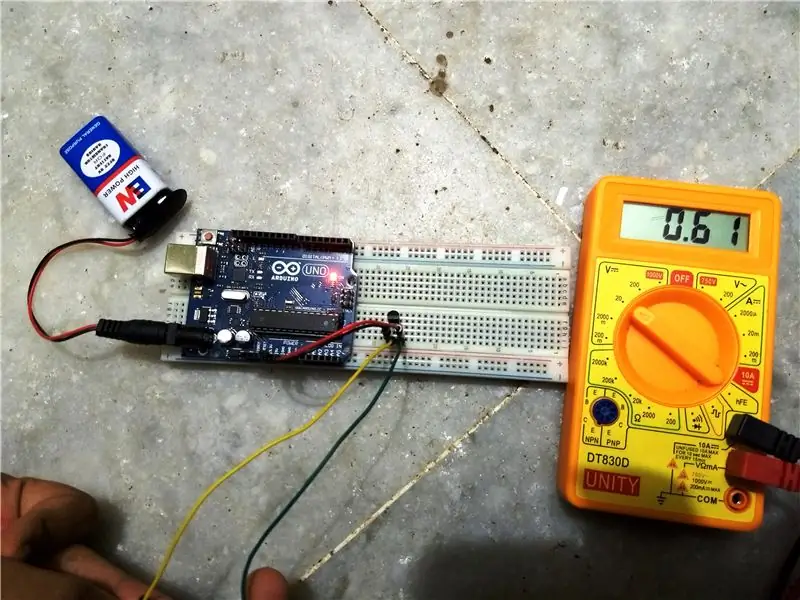
Qui cercheremo di capire LM35 IC. Collegare +5V di alimentazione al 1 ° pin di IC e collegare la terra al 3 ° pin di IC. Quindi, collegare il terminale positivo del multimetro al 2° pin di IC e il terminale negativo del multimetro al 3° pin di IC. Otterrai la tensione e se metti il sensore vicino a una cosa calda, la tensione aumenterà.
Passaggio 4: il circuito
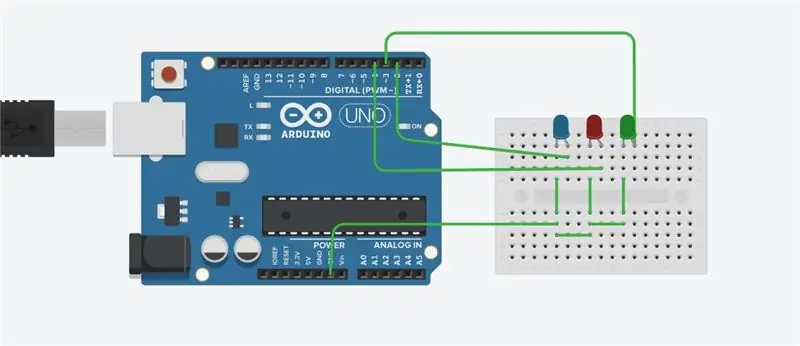


Quindi ora è il momento di realizzare il nostro progetto. È necessario seguire lo schema elettrico per collegare i LED. E non ho incluso il sensore nello schema perché non c'è il sensore LM35 in tinkercad. Mi dispiace ma segui le istruzioni fornite di seguito per collegare il sensore.
1. Collega il primo pin di IC a +5V di Arduino
2. Collega il secondo pin di IC ad A2 di Arduino
3. Collega il 3° pin di IC a GND di Arduino
Ora la nostra parte hardware è finita e l'unica cosa che dobbiamo fare è caricare il codice.
Passaggio 5: il codice
Passaggio 6: fatto

Dopo aver caricato il codice vedrai che il tuo LED inizia a illuminarsi significa che si illuminerà un colore del LED in base al tempo. A proposito, ho dimenticato quale LED sta per quale stato di temperatura. In realtà, Se il LED rosso è acceso, la temperatura è elevata.
Se il LED blu è acceso, la temperatura è fredda.
E se il LED verde si accende, la temperatura è giusta!
Un'altra cosa, se apri il monitor seriale e imposti la velocità a 9600 bit al secondo, puoi ottenere una dichiarazione se la temperatura è calda, fredda o giusta.
Quindi grazie mille per aver letto questo e spero che ti piaccia questo tutorial.
Grazie!
Consigliato:
Scatola della camera a temperatura controllata fai-da-te con modulo Peltier TEC: 4 passaggi (con immagini)

Scatola della camera a temperatura controllata fai-da-te con modulo Peltier TEC: ho assemblato la scatola della camera a temperatura controllata per testare piccole schede elettroniche. In questo tutorial ho condiviso il mio progetto inclusi i file sorgente e il collegamento ai file Gerbers per realizzare il PCB. Ho usato solo materiali economici comunemente disponibili
Sistema a temperatura controllata con L293D: 19 passaggi (con immagini)

Sistema a temperatura controllata con L293D: Il sistema a temperatura controllata è un dispositivo che controlla e mantiene la temperatura di un oggetto su una particolare area relativa all'ambiente circostante. Questi tipi di sistemi controllati sono utilizzati principalmente in AC (condizionatori d'aria), frigorifero
Ventola a temperatura controllata!: 4 passaggi

Ventilatore a temperatura controllata!: vivendo in un paese tropicale come Singapore, è frustrante sudare tutto il giorno e nel frattempo, devi concentrarti sullo studio o lavorare in un ambiente così soffocante. Per far circolare l'aria e rinfrescarsi, mi è venuta l'idea della temperatura
Tupperware a temperatura controllata: 4 passaggi

Tupperware a temperatura controllata: volevamo avere un contenitore raffreddato per conservare vari oggetti. Abbiamo deciso di utilizzare un MSP432 per alimentare e controllare il sistema, data la sua versatilità. Abbiamo usato un transistor per permetterci di usare il PWM per alimentare la ventola. Se hai una ventola PWM a 3 fili
Vaccino a temperatura controllata e dispositivo di raffreddamento dell'insulina: 9 passaggi (con immagini)

Vaccino a temperatura controllata e dispositivo di raffreddamento dell'insulina: mantenere la calma salva vite Nei paesi in via di sviluppo, i vaccini sono la prima linea di difesa contro malattie pericolose come l'Ebola, l'influenza, il colera, la tubercolosi e la dengue, per citarne alcune. Trasporto di vaccini e altri materiali salvavita come
